来源:小编 更新:2024-11-10 09:56:04
用手机看

随着科技的发展,越来越多的用户选择在Mac电脑上安装Widows系统以满足不同的工作需求。然而,有些用户在使用一段时间后,可能会想要彻底删除Widows系统,以便释放磁盘空间或简化系统管理。本文将详细介绍如何在Mac电脑上彻底删除Widows系统。


在开始删除Widows系统之前,请确保您已经备份了重要数据。此外,以下准备工作也是必不可少的:
确保Mac电脑的电源充足。
关闭所有正在运行的应用程序。
连接电源线,以防在操作过程中电脑意外关机。
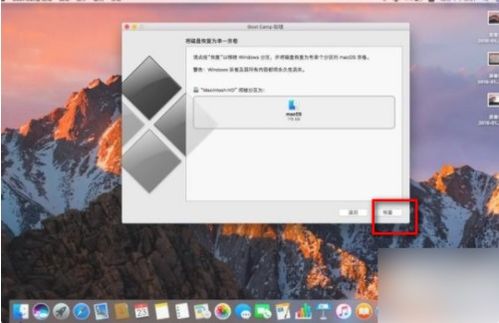

Boo Camp助理是Mac电脑中用于管理Widows系统的工具。以下是进入Boo Camp助理的步骤:
重启Mac电脑。
在启动过程中,按下Opio键。
从出现的启动选项中选择Maciosh HD。
点击左下角的Lauchpad图标。
在Lauchpad中找到并打开“其他”文件夹。
点击“Boo Camp 助理”。


进入Boo Camp助理后,按照以下步骤删除Widows系统:
点击“继续”按钮。
在弹出的窗口中,选择“移除Widows 7或更高版本”选项。
再次点击“继续”按钮。
确认删除Widows系统后,点击“恢复”按钮。
输入当前用户的登录密码。
等待Mac电脑完成删除Widows系统的操作。


删除Widows系统后,请检查磁盘空间是否已释放。以下是检查磁盘空间的步骤:
打开Fider。
点击左侧的“Maciosh HD”。
查看磁盘空间使用情况。


在删除Widows系统时,请注意以下事项:
在删除Widows系统之前,请确保备份了重要数据。
在操作过程中,请勿断开电源线。
如果遇到问题,请尝试重新启动Mac电脑并重新执行删除操作。

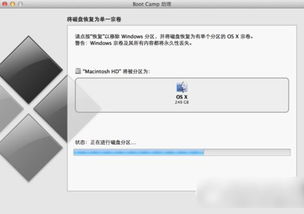
通过以上步骤,您可以在Mac电脑上彻底删除Widows系统。删除Widows系统后,您可以释放磁盘空间,简化系统管理,并提高Mac电脑的性能。在操作过程中,请务必谨慎,确保数据安全。
